파이어폭스는 구글 크롬, 사파리, 오페라와 함께 인기 있는 브라우저다. World Wide Web에서 웹 사이트 또는 웹 페이지를 보는 데 사용됩니다. 또한 브라우저의 기능을 향상시키기 위한 확장 및 플러그인을 제공합니다. 그러나 결함이 없는 것은 아닙니다. 예를 들어, Firefox 특정 웹 페이지가 열리지 않음 대부분의 사람들이 직면하는 문제 중 하나입니다. 때때로 Firefox에서 웹사이트가 제대로 표시되지 않는 문제가 발생합니다. Firefox가 열리지 않는 상황이 있습니다.
많은 사람들이 Firefox 브라우저와 관련된 문제에 직면해 있습니다. 따라서 이 가이드는 Firefox의 특정 웹 페이지가 열리지 않는 문제를 해결하는 데 도움이 될 것입니다. 이는 Firefox가 업데이트 후 페이지를 로드하지 않는 문제와 유사합니다. Firefox 브라우저 수정을 시작하겠습니다!
내용 : 1부. Firefox에서 특정 웹사이트를 열 수 없는 이유는 무엇입니까?2부. Firefox 특정 웹 페이지가 열리지 않는 문제를 해결하는 방법?3 부분. Firefox에서 웹 사이트를 로드할 수 없지만 다른 브라우저에서는 로드할 수 있는 문제 수정4 부. 결론
1부. Firefox에서 특정 웹사이트를 열 수 없는 이유는 무엇입니까?
Firefox의 특정 웹 페이지가 열리지 않는 데에는 여러 가지 이유가 있습니다. 아래에서 이러한 이유에 대한 개요를 제공합니다.
보안 소프트웨어에 의한 차단
Firefox는 인터넷 보안 도구에 의해 차단되었을 수 있기 때문에 특정 웹사이트를 열지 않습니다. Firefox를 신뢰할 수 있는 프로그램으로 간주하지 않을 수 있습니다. 그렇기 때문에 브라우저가 인터넷에 액세스할 수 있도록 방화벽 설정을 비롯한 설정을 구성해야 합니다.
Firefox의 연결 설정 문제
프록시 서버를 사용하여 인터넷에 연결했기 때문에 Firefox의 특정 웹 페이지가 열리지 않는 경우가 있습니다. 이 서버는 연결에 문제가 있을 수 있습니다. 이 경우 Firefox 문제 로딩 페이지가 발생합니다.
멀웨어 공격
때때로 컴퓨터에 특정 웹 페이지가 열리지 않는 Firefox로 이어질 수 있는 맬웨어가 있습니다. 이것은 Firefox에서 웹사이트가 제대로 표시되지 않는 원인일 수도 있습니다. 또는 모든 브라우저에서 페이지를 로드하는 데 문제가 발생할 수 있습니다. 맬웨어는 브라우저뿐만 아니라 전체 시스템에도 문제를 일으킬 수 있습니다. 그렇기 때문에 보안을 업그레이드해야 할 수도 있습니다.
손상된 쿠키 및 캐시
쿠키나 캐시가 손상된 경우 업데이트 후 Firefox가 작동하지 않는 등 브라우저에 많은 문제가 발생할 수 있습니다. 이 경우 다음을 수행해야 합니다. 쿠키를 모두 지우세요 업데이트 후 Firefox가 페이지를 로드하지 않는 문제가 발생하지 않도록 캐시합니다.
2부. Firefox 특정 웹 페이지가 열리지 않는 문제를 해결하는 방법?
Firefox 특정 웹 페이지가 열리지 않는 문제를 해결하기 위해 구현할 수 있는 다양한 방법이 있습니다. 여기에는 다음이 포함됩니다.
확장 프로그램 확인
확장 프로그램의 경우 실제로 브라우저 내 콘텐츠를 차단하고 있지 않은지 확인해야 합니다. 여기에는 다음과 같은 확장이 포함됩니다. 광고 차단, 연결 끊기, NoScript, uBlock Origin 및 Privacy Badger. 일반적으로 이러한 유형의 확장은 온라인 보안을 보호하기 위해 존재합니다. 그러나 확인하고 싶은 안전한 콘텐츠를 차단하는 경우가 있습니다.
확장 기능이 있는 또 다른 점은 확장 기능이 모두 최신 버전으로 업데이트되었는지 확인해야 한다는 것입니다. 이런 식으로 Firefox 특정 웹 페이지가 열리지 않는 문제에 직면할 필요가 없습니다. 경우에 따라 확장 프로그램(특히 오래된 확장 프로그램)으로 인해 특정 웹 페이지 및 브라우저 전반에 걸쳐 호환성 문제가 발생할 수 있습니다.
쿠키 및 캐시 지우기
쿠키 및 캐시 지우기란 처음부터(또는 항상) 쿠키와 캐시를 모두 삭제하는 것을 의미합니다. 어떤 쿠키나 캐시가 손상되었는지 확실하지 않기 때문입니다. 따라서 쿠키와 캐시를 모두 제거하여 쿠키와 캐시를 모두 보호해야 합니다.
Firefox 특정 웹 페이지가 열리지 않는 문제를 해결하기 위해 쿠키와 캐시를 제거하는 방법은 다음과 같습니다.
- 파이어폭스를 실행합니다. 가장 먼저 해야 할 일은 분명합니다. 컴퓨터에서 Firefox를 실행해야 합니다. 세 개의 수평선이 다른 것 위에 정렬된 것처럼 보이는 메뉴를 클릭합니다.
- 옵션으로 이동하여 올바른 섹션을 선택하십시오. 이제 옵션으로 이동한 다음 왼쪽 사이드바에서 "개인 정보 및 보안"이라는 선택 항목을 선택해야 합니다.
- 쿠키 및 사이트 데이터를 방문하십시오. 다음 단계는 "쿠키 및 사이트 데이터"라는 하위 섹션을 방문하여 "데이터 지우기" 옵션을 선택하는 것입니다.
- 데이터 지우기. "쿠키 및 사이트 데이터" 및 "캐시된 웹 콘텐츠"로 알려진 두 가지 옵션을 선택합니다. 그런 다음 "지우기"를 클릭하십시오. 마지막으로 "지금 지우기" 버튼을 클릭하여 프로세스를 확인합니다.

쿠키 및 캐시 삭제도 자동으로 수행될 수 있습니다. 이 기사의 3부에서 이를 수행하는 방법을 알려 드리겠습니다.
하드웨어 가속 비활성화
하드웨어 가속은 웹 페이지를 로드하는 데 도움이 됩니다. 웹 페이지를 더 빠르게 로드하는 데 도움이 됩니다. 그러나 Firefox의 특정 웹 페이지가 열리지 않는 문제를 일으킬 수도 있습니다. 따라서 작동 여부를 확인하기 위해 비활성화할 수 있습니다. 방법은 다음과 같습니다.
- 파이어폭스를 실행합니다. 가장 먼저 해야 할 일은 분명합니다. 컴퓨터에서 Firefox를 실행해야 합니다. 세 개의 수평선이 다른 것 위에 정렬된 것처럼 보이는 메뉴를 클릭합니다.
- 옵션으로 이동합니다. 다음 단계는 옵션을 선택하는 것입니다. 새 탭이 나타납니다. 왼쪽 사이드바에서 일반 탭을 선택해야 합니다. "성능"이라고 표시된 섹션으로 이동하십시오.
- 올바른 설정을 선택하십시오. "사용 가능한 경우 하드웨어 가속 사용" 옵션을 선택 취소하고 "권장 성능 설정 사용" 옵션을 선택합니다.
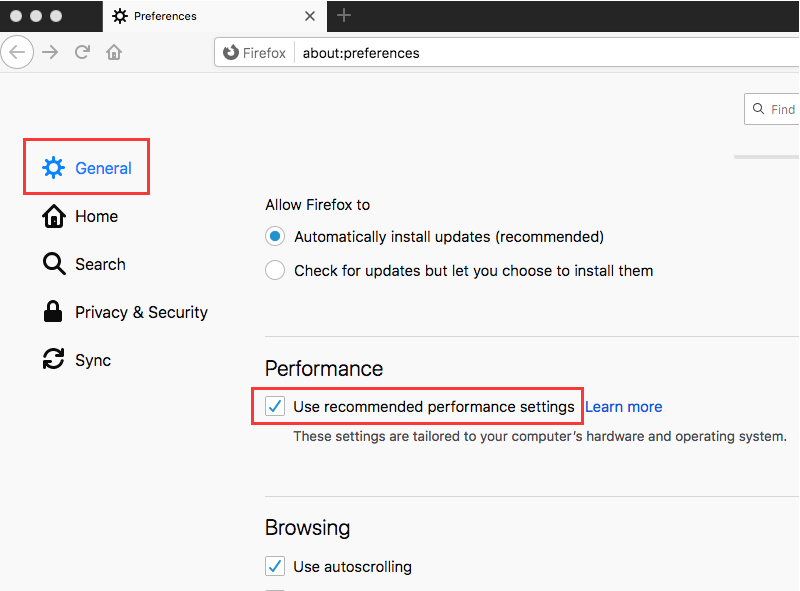
기본 Firefox 테마 사용
때로는 잘못된 테마를 사용하는 경우 Firefox의 특정 웹 페이지가 열리지 않을 수 있습니다. 따라서 기본 테마로 다시 전환해야 합니다. 이 경우 이를 수행하기 위해 따라야 할 단계는 다음과 같습니다.
- 파이어폭스를 실행합니다. 가장 먼저 할 일은 기본 테마를 사용하려는 경우 Firefox를 시작하는 것입니다. 세 개의 수평선이 다른 것 위에 정렬된 것처럼 보이는 메뉴를 클릭합니다.
- 애드온으로 이동합니다. 다음 단계는 팝업되는 하위 메뉴 목록에서 "추가 기능"을 선택하는 것입니다. 그런 다음 왼쪽의 사이드바로 이동하여 "테마"를 선택합니다.
- 기본 테마를 활성화합니다. 테마 관리 섹션에서 기본 테마를 활성화해야 합니다. "기본값(사용 안 함)" 옵션을 클릭한 다음 "사용"을 클릭합니다.
팁: 방법을 찾고 있다면 Firefox에서 부가 기능 삭제, 제공된 링크가 도움이 될 수 있습니다.
안전 모드에서 Firefox 실행
안전 모드에서 Firefox를 실행하면 특정 웹 페이지가 열리지 않는 Firefox와 관련된 문제를 확인하는 데 도움이 될 수 있습니다. Mac의 안전 모드에서 실행하는 방법은 다음과 같습니다.
- 파이어폭스를 찾습니다. Mac 컴퓨터의 응용 프로그램 폴더로 이동합니다. Option 키를 누른 상태에서 Firefox 아이콘을 두 번 클릭합니다.
- 안전 모드에서 시작하려면 선택하십시오. 메시지가 표시되면 "안전 모드에서 시작" 옵션을 클릭합니다.
- Firefox가 작동하는지 확인하십시오. 로드되지 않는 페이지가 시작되는지 확인하십시오.
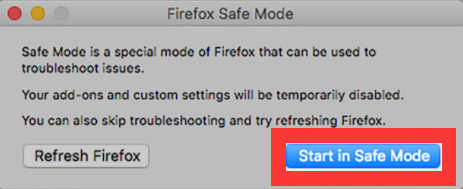
Firefox의 안전 모드에서 페이지가 로드되는 경우 확장, 테마, 플러그인 등에 문제가 있다는 의미입니다. 그렇다면 확장 확인, 쿠키 지우기 및 캐시, 하드웨어 가속 비활성화 및 기본 Firefox 테마 사용.
인터넷 연결 확인
이것은 당연하게 들릴지 모르지만 많은 사람들이 간과합니다. 첫 번째 이유는 인터넷 연결일 수 있습니다. 따라서 최대한 빨리 수정하는 것이 좋습니다. 이 문제로 인해 Firefox의 특정 웹 페이지가 열리지 않을 수 있습니다. 따라서 인터넷 연결이 좋지 않으면 페이지가 예전만큼 빨리 로드되지 않습니다. 또는 더 나쁜 것은 전혀 로드되지 않습니다. 모뎀과 라우터를 재설정해 보십시오. 또는 인터넷 서비스 공급자에게 문제를 확인하십시오.
3 부분. Firefox에서 웹 사이트를 로드할 수 없지만 다른 브라우저에서는 로드할 수 있는 문제 수정
Firefox 특정 웹 페이지가 열리지 않는 문제를 해결하려는 경우 가장 중요한 것 중 하나는 쿠키와 캐시를 지우는 것입니다. Firefox와 관련된 모든 문제의 주요 원인이기 때문입니다. 손상된 쿠키 및 캐시는 Firefox가 열리지 않음 또는 작동하지 않습니다.
그렇다면 Firefox 특정 웹 페이지가 열리지 않는 문제를 해결하기 위해 쿠키와 캐시를 어떻게 지우나요? 수동 및 자동 방법이 있습니다. 수동 방법은 Firefox 자체를 열어 쿠키와 캐시를 지우는 것입니다. 하지만 이 브라우저가 열리지 않으면 어떻게 하시겠습니까?
쿠키 및 캐시를 자동으로 지우는 방법을 선택해야 합니다. 이는 Firefox를 열지 않고도 파일을 지울 수 있는 도구를 사용하여 수행됩니다. 우리는 당신이가는 것이 좋습니다 iMyMac PowerMyMac 및 그 개인정보보호 기준 치수.
다음은 브라우저에서 쿠키 및 캐시를 지우기 위해 iMyMac PowerMyMac 및 해당 모듈을 사용하는 단계입니다. 이것은 Firefox의 특정 웹 페이지가 열리지 않는 문제를 해결하는 데 도움이 됩니다.
- iMyMac PowerMyMac 다운로드 및 설치. 해당 웹 사이트로 이동하여 Mac 컴퓨터용 설치 패키지를 다운로드해야 합니다.
- 선택 개인정보보호 기준 치수.
- 브라우저 및 불필요한 데이터에 대한 시스템 검색을 시작합니다. 스캔 프로세스가 완료될 때까지 기다리십시오.
- 미리보기 및 파일 선택. 이 경우 불필요한 항목을 선택해야 합니다. Firefox의 쿠키 및 캐시.
- "를 클릭하여 Firefox의 불필요한 정크 파일을 정리합니다.CLEAN". 작업을 100% 수행해도 괜찮은지 확인하라는 메시지가 표시되면 그렇게 하십시오. 시간이 많이 걸리지 않는 청소 과정이 완료될 때까지 기다리십시오.

다음과 같은 다른 작업을 수행할 수 있습니다.
- 안전 모드에서 Firefox를 실행합니다. 당신이 할 수 있는 또 다른 일은 안전 모드에서 Firefox 브라우저를 여는 것입니다. 이것은 시스템 내의 많은 앱 문제를 해결하기 위한 모드입니다. 설정을 재설정하고 하드웨어 가속을 비활성화할 수 있습니다. 또한 안전 모드에서는 확장 기능이 비활성화됩니다.
- 맬웨어를 확인하십시오. 특히 브라우저 Firefox를 대상으로 하는 맬웨어 유형이 있습니다. 따라서 바이러스 백신 소프트웨어 또는 인터넷 보안 앱을 사용하여 전체 시스템에서 맬웨어를 검사할 수 있습니다. 이렇게 하면 인터페이스를 통해 제거할 수 있는 악성 소프트웨어를 감지하는 데 도움이 됩니다.
- DNS 미리 가져오기를 비활성화합니다. 또한 DNS 미리 가져오기를 비활성화해야 합니다. 브라우저 내에서 페이지 로드 오류가 많이 발생하기 때문입니다. 이것이 아마도 Firefox 특정 웹 페이지가 열리지 않는 이유일 것입니다.
- 사용 안 함 IPV6. 이렇게 하면 기본적으로 활성화되어 있으므로 IPV6을 비활성화할 수 있습니다. IPV6은 일부 시스템에서 연결 문제를 일으킬 수 있습니다. 이것이 Firefox 특정 웹 페이지가 열리지 않는 또 다른 이유입니다.
- Firefox 연결 설정을 확인하십시오. 이것은 Firefox 내 옵션의 네트워크 설정 부분에서 수행할 수 있습니다. 프록시 없음을 선택하고 나중에 설정을 저장해야 합니다. 프록시 서버를 통해 인터넷에 연결하면 문제가 발생할 수 있으므로 이 방법은 문제를 해결하는 좋은 방법입니다.
4 부. 결론
Firefox 특정 웹 페이지가 열리지 않습니까? 이것이 이 문서에서 해결하는 데 도움을 준 문제입니다. 우리는 이것이 일어나는 주된 이유부터 시작합니다. 여기에는 페이지를 차단하는 보안 소프트웨어, Firefox의 연결 설정 문제, 맬웨어 공격, 손상된 쿠키 및 캐시가 포함됩니다. 이것은 Firefox 특정 웹 페이지가 열리지 않는 이유 중 일부에 불과합니다.
또한 문제를 해결하기 위한 수동 방법을 제공했습니다. 여기에는 확장 프로그램 확인, 쿠키 및 캐시 지우기, 인터넷 연결 확인, 하드웨어 가속 비활성화, 기본 Firefox 테마 사용이 포함됩니다. 또한 안전 모드에서 Firefox 브라우저를 열어 실제로 문제를 일으키는 원인을 찾는 것도 포함됩니다.
대답해야 할 매우 중요한 질문은 안전 모드에서도 열리지 않는 경우 Firefox를 어떻게 수정합니까? 글쎄, 우리는 당신을 덮었습니다. 이를 위해서는 iMyMac PowerMyMac 및 개인 정보 보호 모듈과 같은 도구를 사용해야 합니다. 이러한 방식으로 Firefox, Google Chrome, Safari 및 Opera를 포함한 브라우저 내에서 쿠키와 캐시를 삭제할 수 있습니다.
손상되고 불필요한 데이터를 정리하면 실제로 Firefox를 다시 열 수 있습니다. 또한 Firefox 특정 웹 페이지가 열리지 않는 문제를 해결할 수 있습니다. 그렇기 때문에 오늘 iMyMac PowerMyMac을 구입하시기 바랍니다!



